2 bästa sätten att dela appar mellan Android-enheter
Miscellanea / / April 06, 2023
Din Android-telefon tillhandahåller flera alternativ för att dela videor, foton, filer och mer. Men vad händer om du vill dela en app från din telefon med en annan Android-enhet? Istället för att dela Play Butik-länken för appen låter Android dig dela appar direkt från din telefon, vilket gör appdelning bekvämare och effektivare.

Du kan enkelt använda Play Butik eller Google Files-appen för att dela appar mellan Android-enheter. Det här inlägget kommer att gå igenom båda metoderna i detalj. Så, låt oss börja.
1. Dela appar mellan Android-enheter med Play Butik
Det enklaste och snabbaste sättet att dela appar mellan Android-enheter är via Play Butik. Den använder sig av Funktionen Dela i närheten—tillgängligt på alla telefoner som kör Android 6.0 eller senare — för att snabbt dela appfilen. Du kan använda den här metoden för att dela flera appar samtidigt.
Så här kan du använd Play Butik för att dela appar med Android-enheter i närheten.
Steg 1: Öppna Play Butik på telefonen som du vill dela appen från.
Steg 2: Tryck på profilikonen i det övre högra hörnet och välj "Hantera appar och enhet".

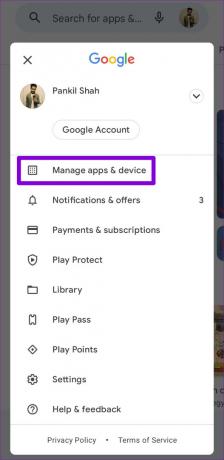
Steg 3: På fliken Översikt trycker du på knappen Skicka bredvid Dela appar.

Steg 4: På följande skärm ser du en lista över appar installerade på din telefon. Du kan använda sorteringsalternativet för att ordna dessa appar baserat på deras namn eller storlek.


Steg 5: Använd kryssrutorna för att välja de appar du vill dela och tryck på skicka-ikonen i det övre högra hörnet.

Steg 6: Öppna sedan Play Butik på den mottagande enheten och gå till sidan "Hantera appar och enhet" (se stegen ovan). Tryck sedan på knappen Ta emot bredvid Dela appar.

Steg 7: När den mottagande enheten dyker upp på avsändarens telefon väljer du den. Detta skickar en delningsförfrågan till den valda enheten.

Steg 8: På den mottagande enheten bör du se samma fyrsiffriga kod som på avsändarens enhet. Välj Ta emot för att påbörja appöverföringen.

Steg 9: När appen har överförts trycker du på knappen Installera bredvid appen för att installera den. Om det finns flera appar kan du trycka på knappen Installera alla för att installera alla samtidigt.

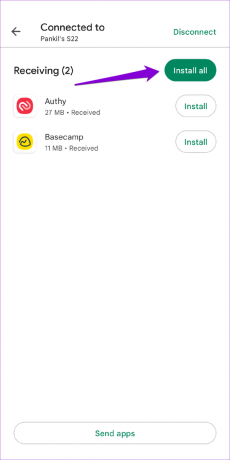
Steg 10: Tryck slutligen på alternativet Koppla från i det övre högra hörnet på någon av enheterna och välj Koppla från igen för att bekräfta.


2. Hur man delar appar mellan Android-enheter med hjälp av Google Files-appen
Även om det är enkelt att dela appar via Play Butik, är det inte det enda alternativet. Du kan också använda appen Google Files för att dela appar med en annan Android-enhet. Till skillnad från metoden ovan låter Google Files-appen dig dela apk-filer för dina appar via Bluetooth, Nearby Share, Snabbdelning, eller en filöverföringsapp från tredje part.
Även om appen Filer är förinstallerad på de flesta Android-enheter kan du ladda ner den från Play Butik om den inte redan finns på din telefon. Du behöver inte installera appen på den mottagande enheten.
Google Files-appen för Android
När du har laddat ner appen använder du följande steg för att dela appar via Google Files-appen.
Steg 1: Öppna appen Filer på enheten som du vill skicka appar från.

Steg 2: På fliken Bläddra trycker du på Appar.

Steg 3: Under fliken Installerade appar letar du upp appen du vill dela. Tryck på menyikonen med tre punkter bredvid den och välj Dela.


Om du vill dela flera appar samtidigt trycker du på menyn med tre punkter och väljer Välj. Använd sedan kryssrutorna för att välja appar och tryck på delningsikonen i det övre högra hörnet.


Steg 4: Välj önskat delningsalternativ i menyn för delningsark som öppnas. Du kan dela din app med Bluetooth, Närdelning eller en app från tredje part.

Steg 5: På den mottagande enheten trycker du på den mottagna APK-filen och väljer Installera.


Om du använder en app från tredje part för att installera apk-filen kan du se ett varningsmeddelande om installation av okända appar. I så fall väljer du alternativet Inställningar och aktiverar växeln bredvid din app. Efter det bör du kunna installera appen med apk-filen.


Dela dina appar utan ansträngning
Om båda Android-enheterna har funktionen Nearby Share bör användningen av Play Butik göra det enkelt att dela appar mellan enheter. Som sagt, att dela appar via Google Files-appen är inte heller alltför svårt. Prova båda och låt oss veta vilken du föredrar i kommentarerna nedan.
Senast uppdaterad den 20 januari 2023
Ovanstående artikel kan innehålla affiliate-länkar som hjälper till att stödja Guiding Tech. Det påverkar dock inte vår redaktionella integritet. Innehållet förblir opartiskt och autentiskt.
Skriven av
Pankil Shah
Pankil är civilingenjör till yrket som började sin resa som författare på EOTO.tech. Han började nyligen med Guiding Tech som frilansskribent för att täcka instruktioner, förklarare, köpguider, tips och tricks för Android, iOS, Windows och webben.


